iPhoneに知らない番号から電話が来ることってありますよね。迷惑電話の可能性もありますし、予約したお店やカード会社からの重要な連絡かもしれません。これを判別するためには、電話番号自体をGoogleで検索してしまえばいいのですが、着信中にそんな余裕はありません。
そんなときは、電話番号を即座に検索するショートカットを作ってみましょう。作ったショートカットは背面タップに割り当てておけばすぐに呼び出すことができます。さっそく手順を解説します。
「画面上の電話番号を検索するショートカット」を作成しよう
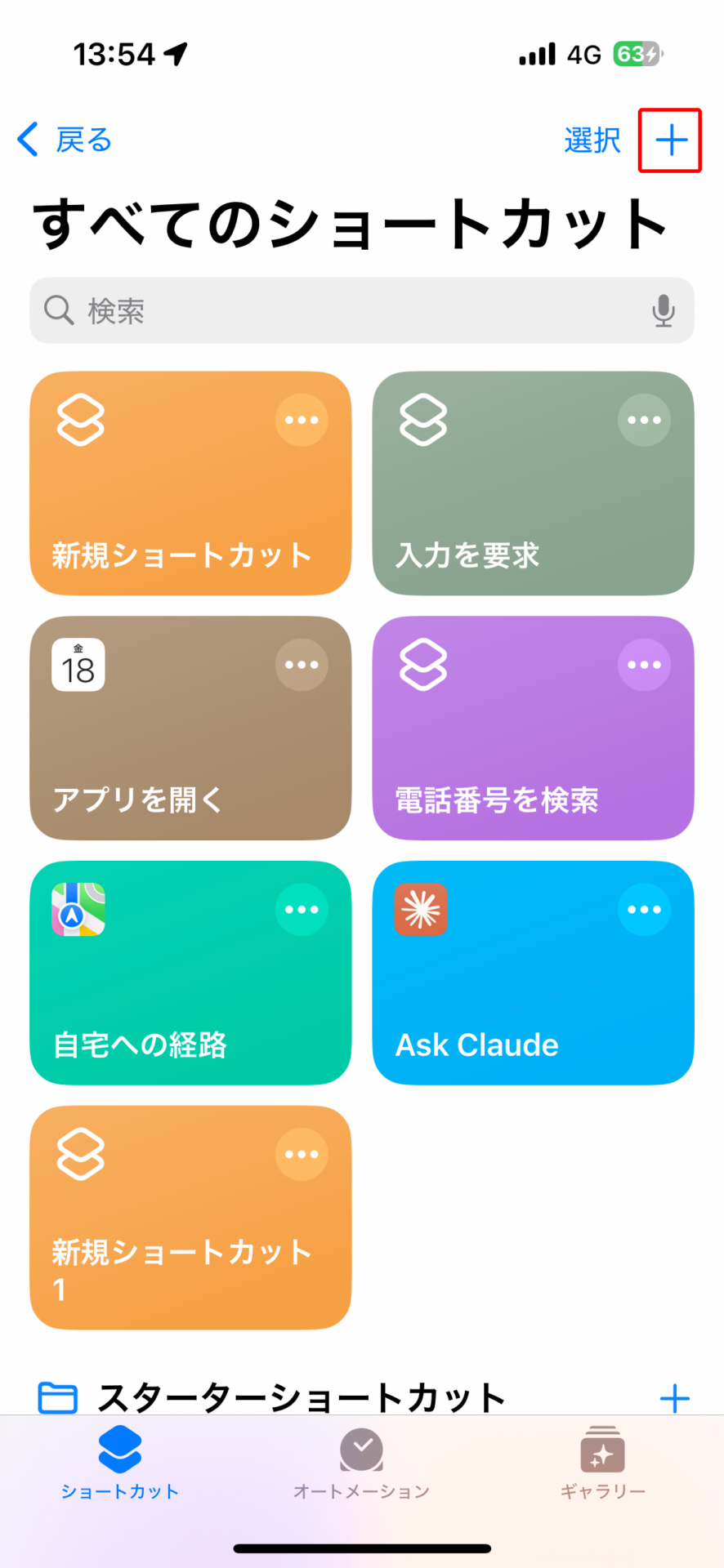
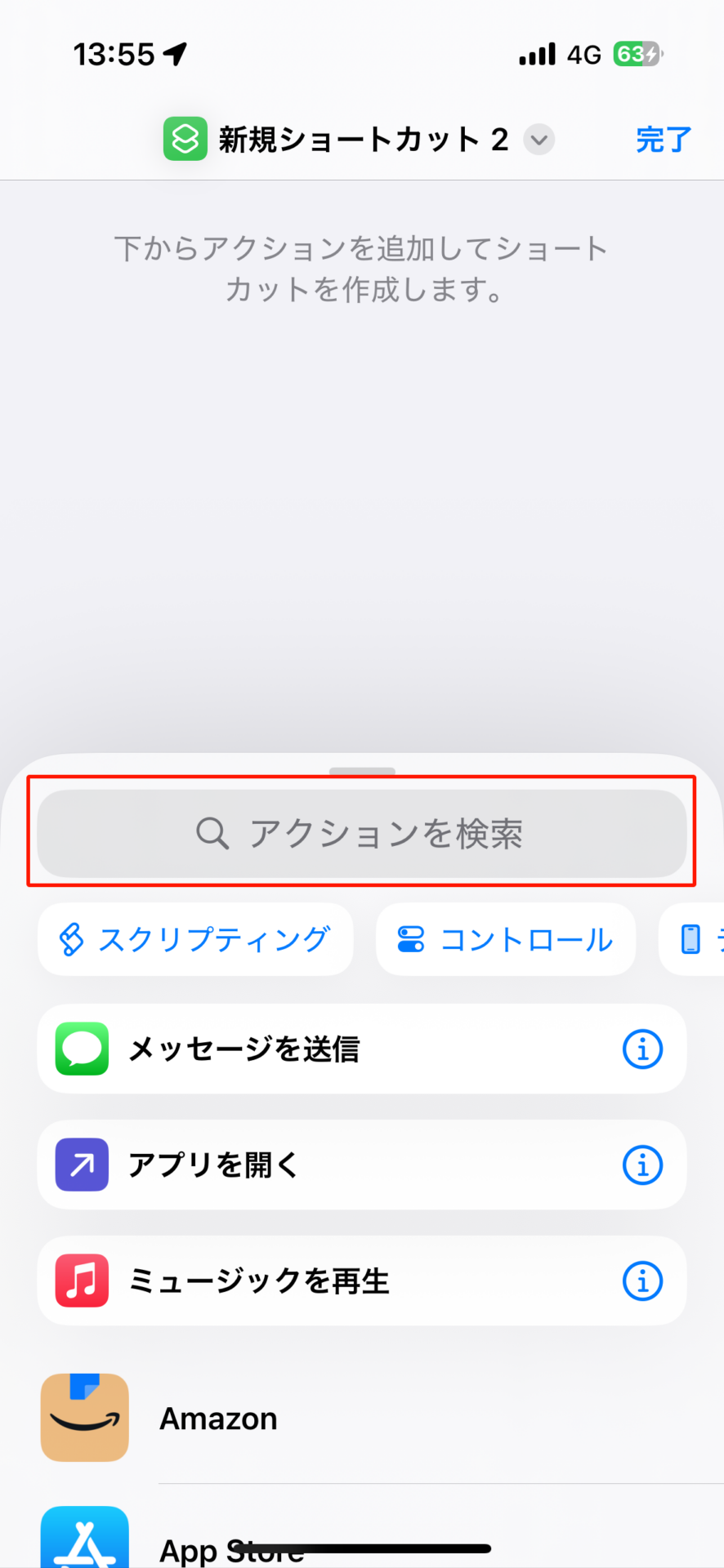
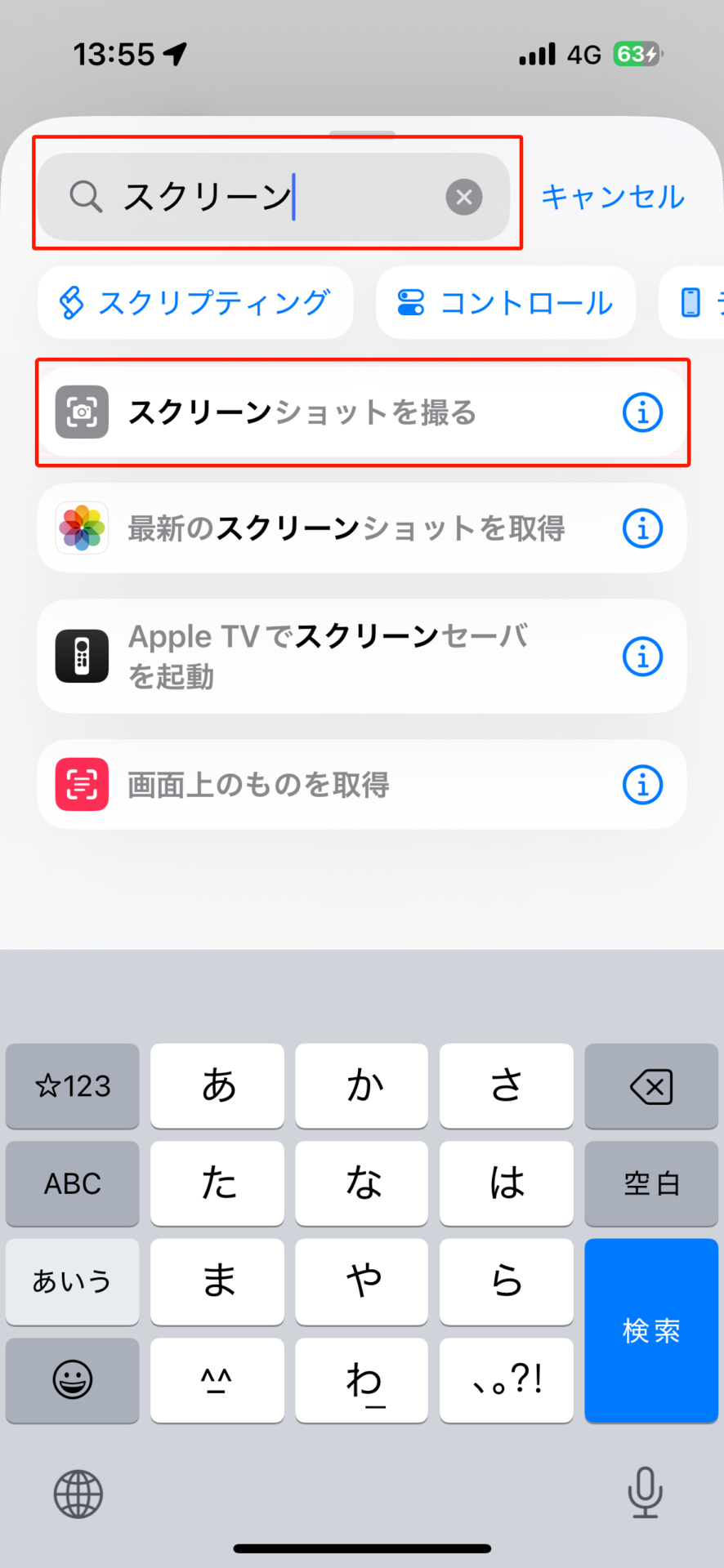
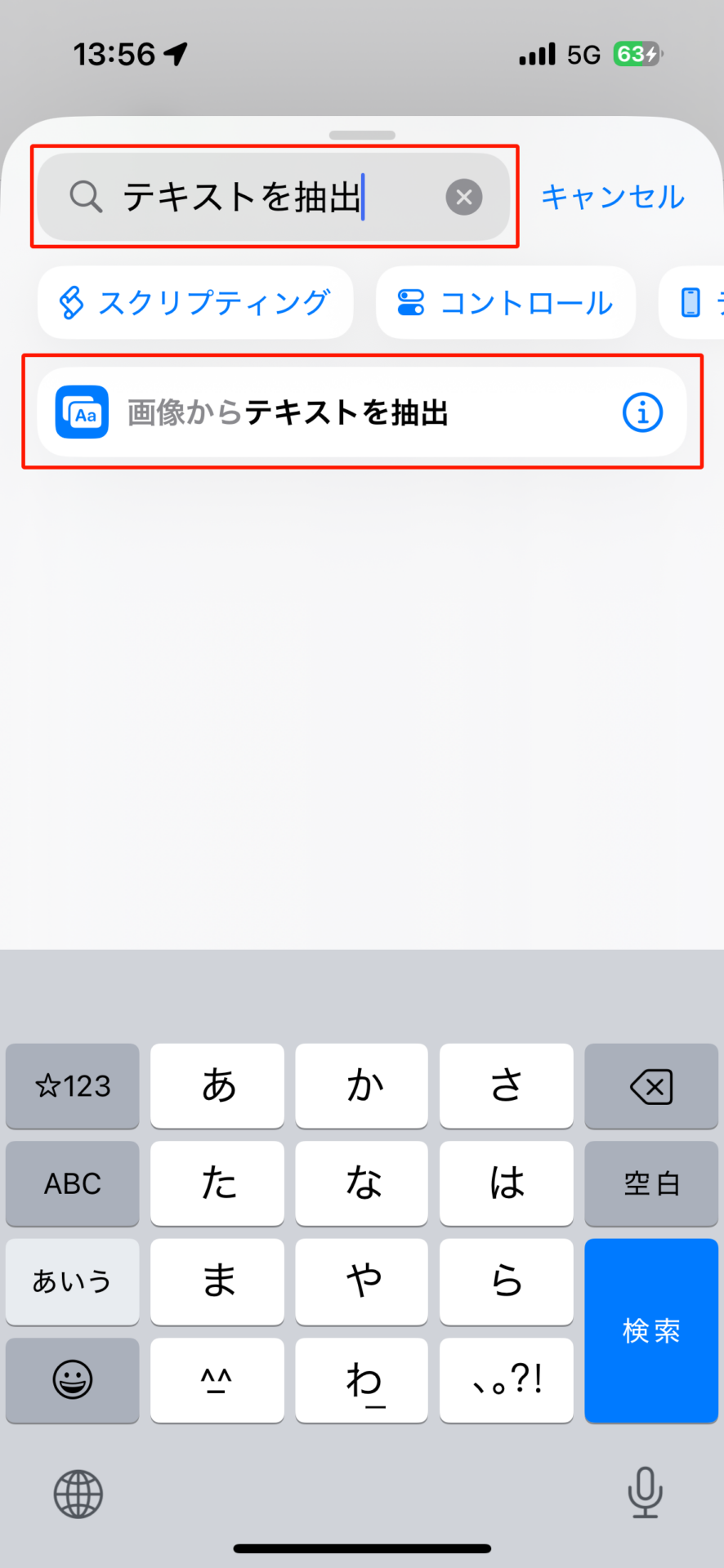
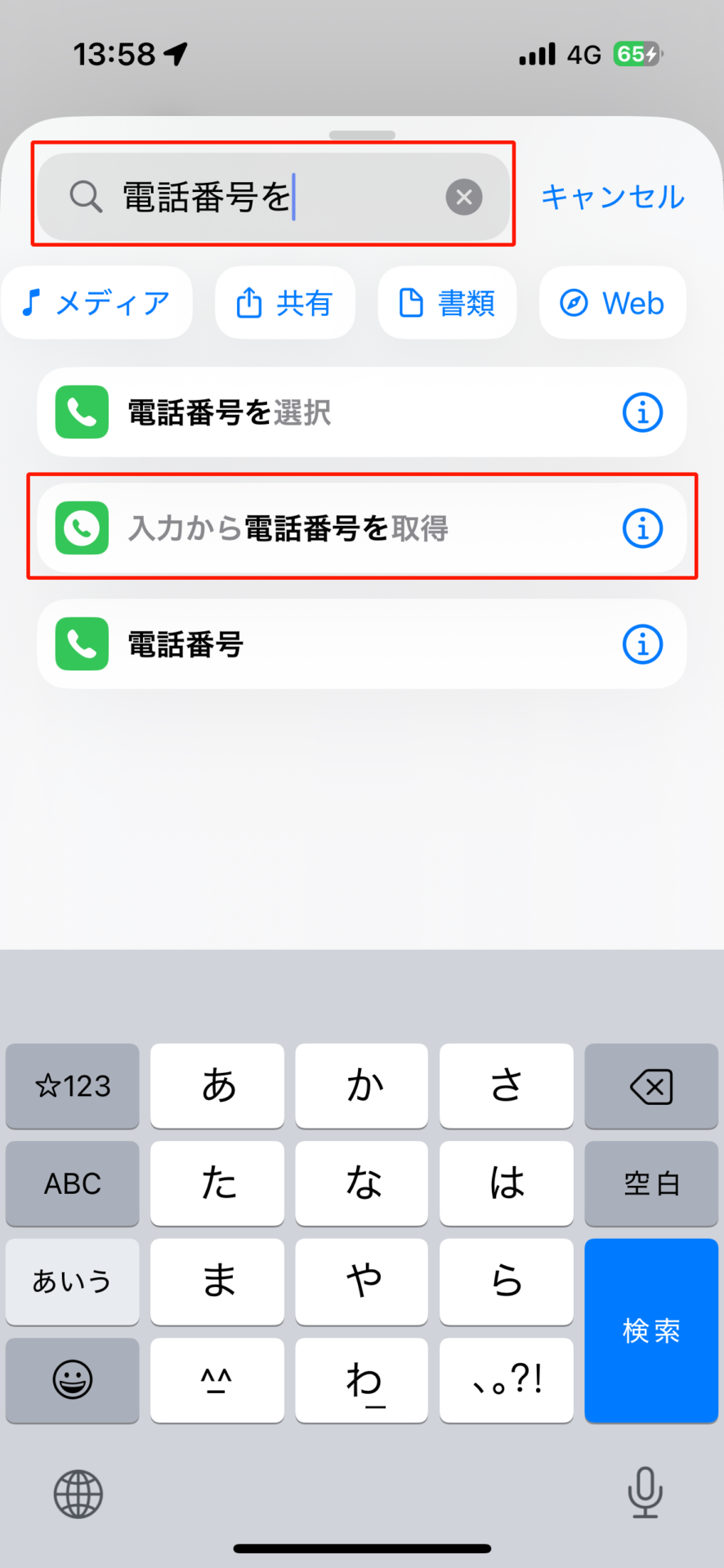
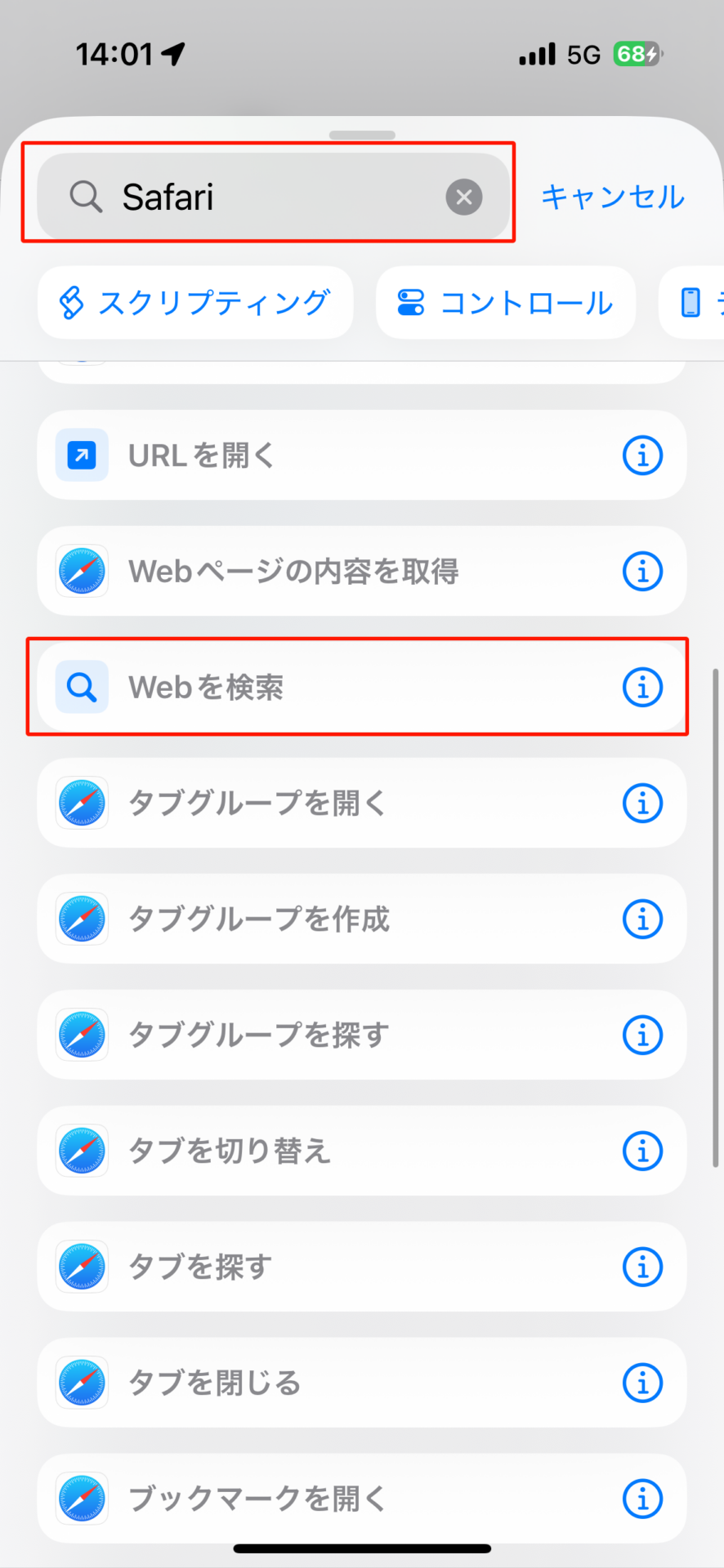
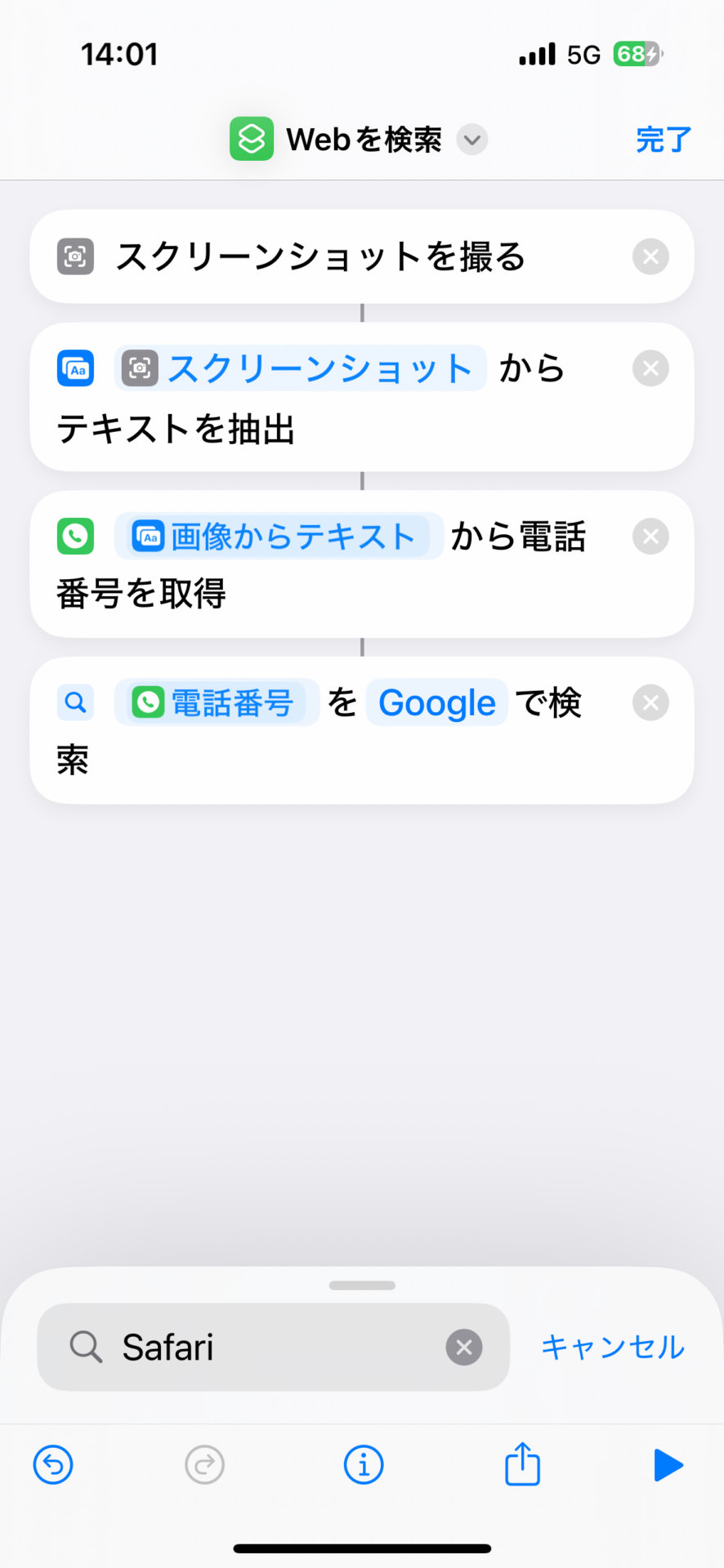
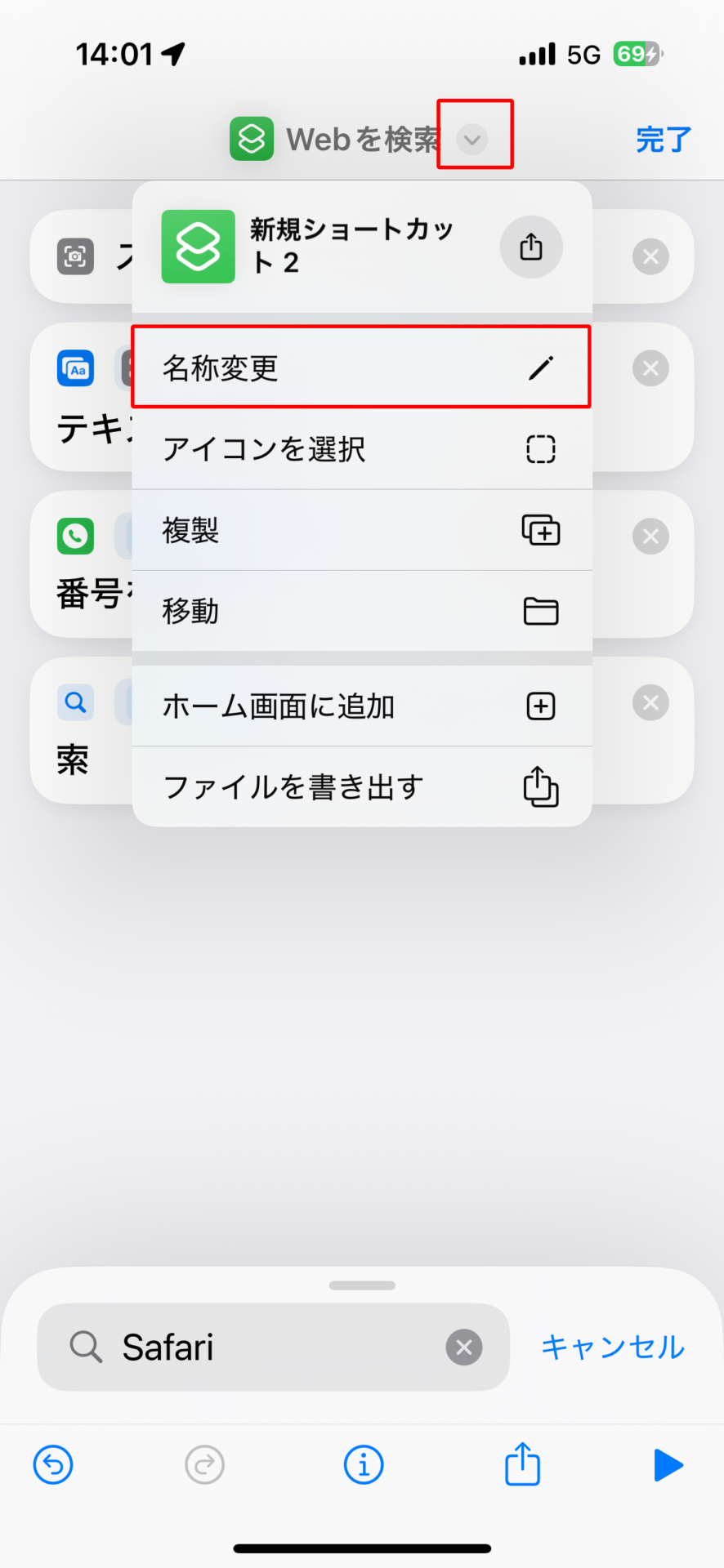
作ったショートカットを背面タップに割り当てよう
ショートカットを呼び出すためには「ショートカット」アプリから実行したり、ホーム画面にショートカットの実行ボタンを設置する方法があります。しかし、電話がかかってきた瞬間に調べるためには即座に実行できないといけません。そんなときは、アクセシビリティの背面タップからショートカットを呼び出せるようにしましょう。設定方法を解説します。
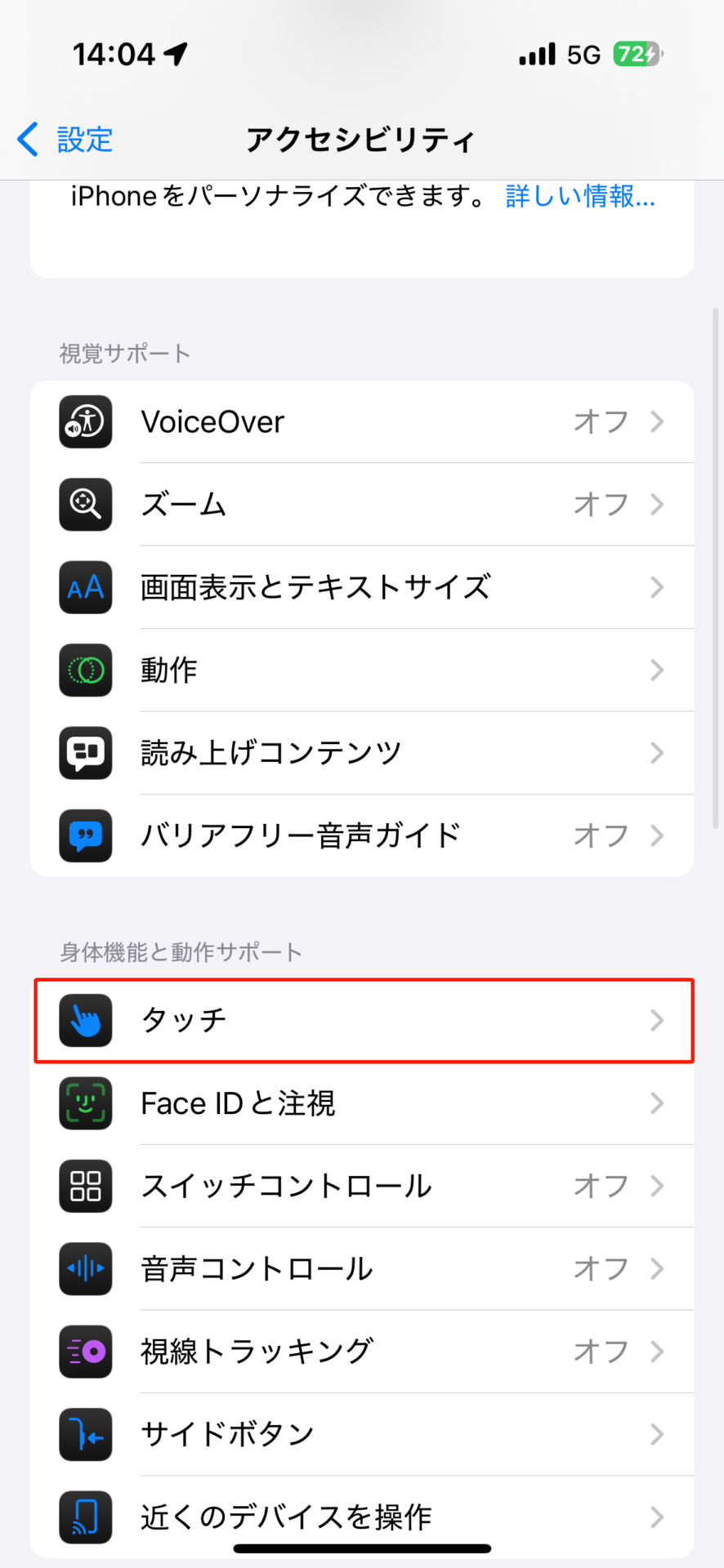
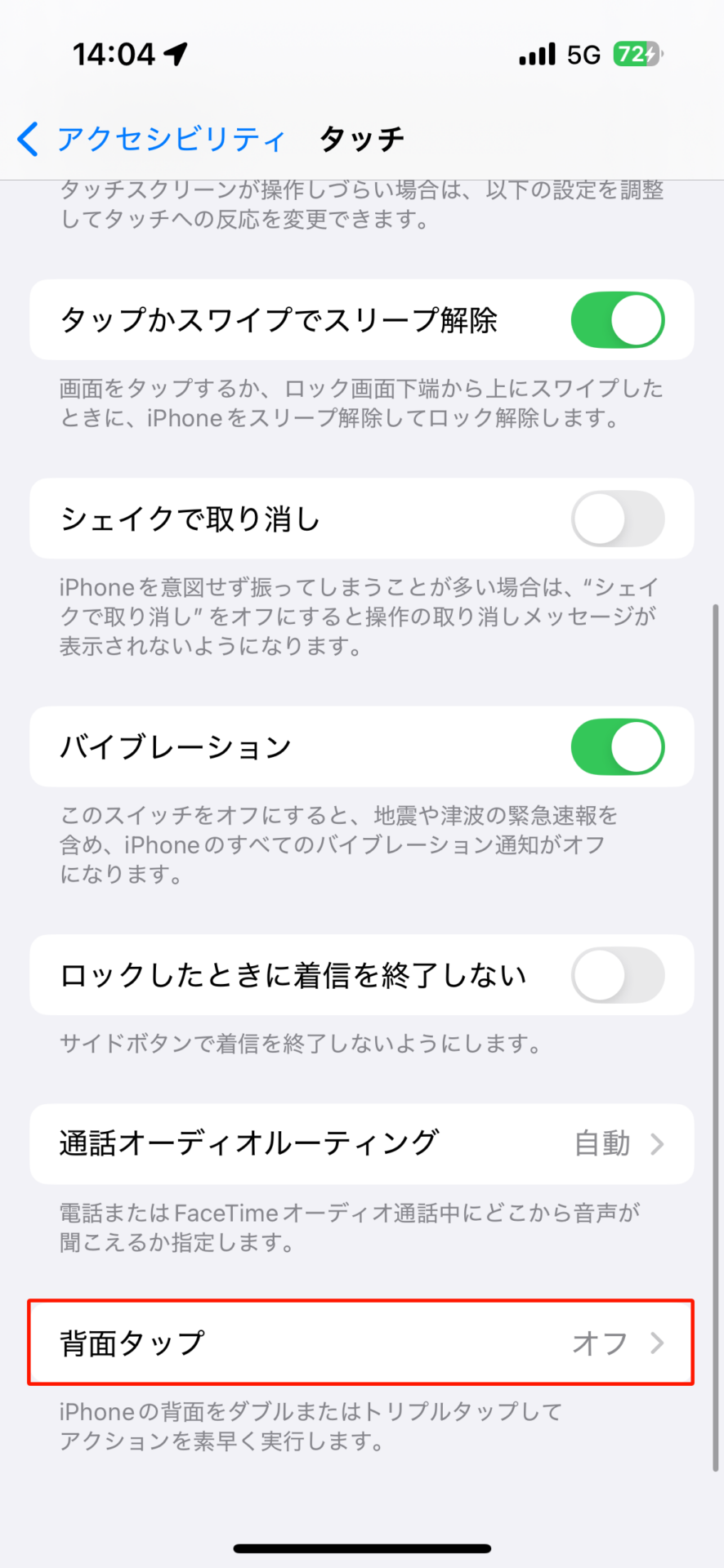
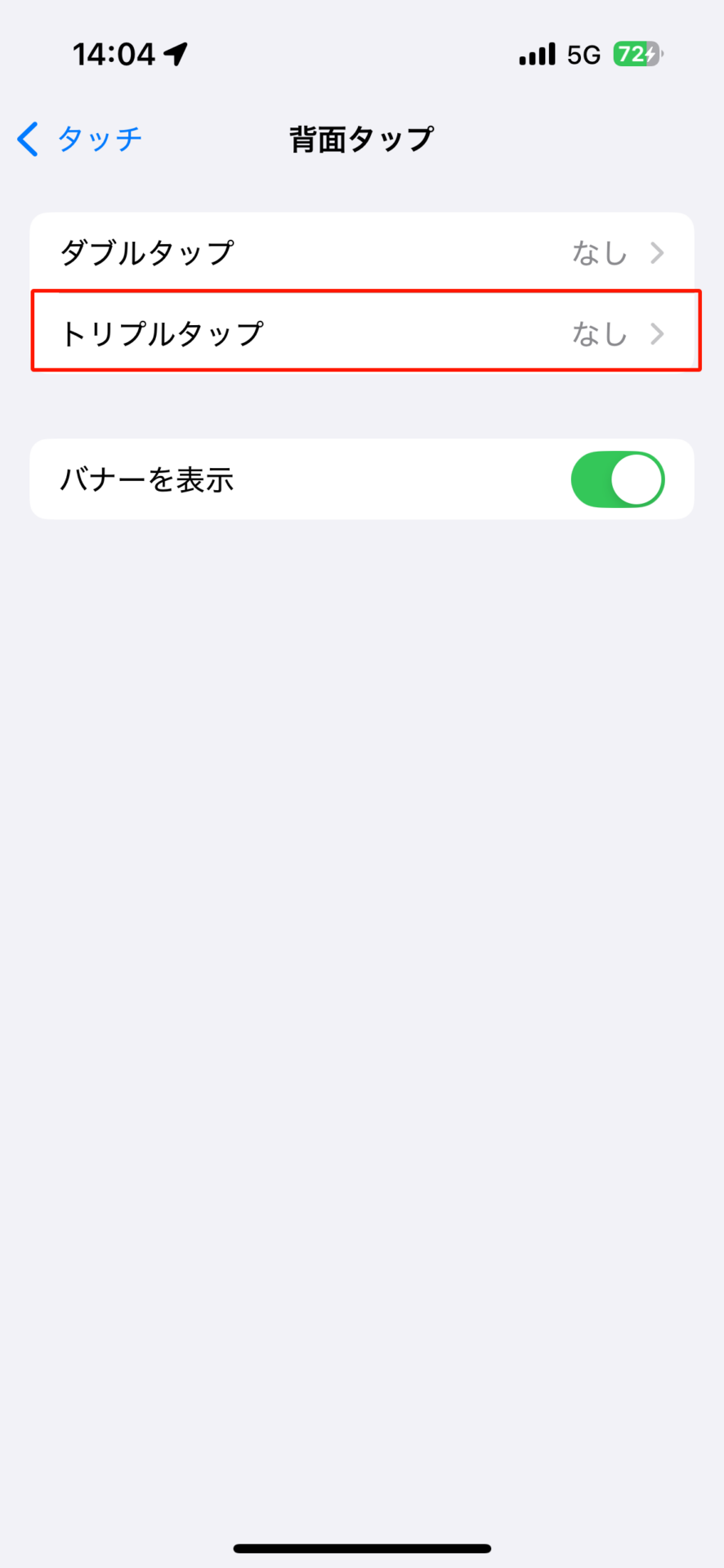

これで設定完了です。電話がかかってきたら背面をトリプルタップしましょう。即座に電話番号を検索してくれるので、電話の発信元を確認できます。
初めてショートカットを実行するときは、「”電話番号を検索”が1個の画像をWeb検索で使用することを許可しますか?」と尋ねられるので、以降もスムースに検索できるように[常に許可]をタップしましょう。
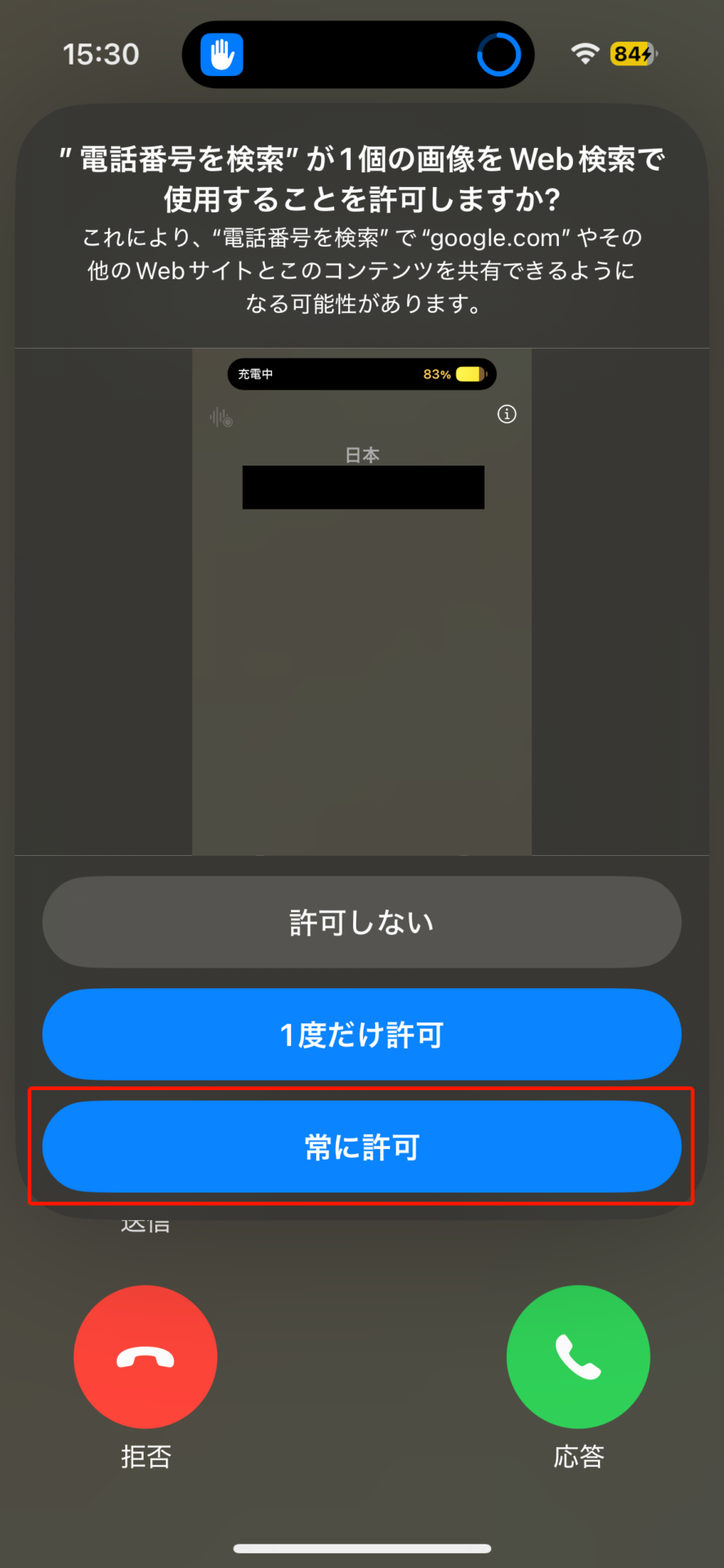
知らない番号からの着信は迷惑電話の可能性もあり、出たくない場合も多いはず。そんなときはこのショートカットをぜひ活用してみてください。
おすすめの記事
著者プロフィール



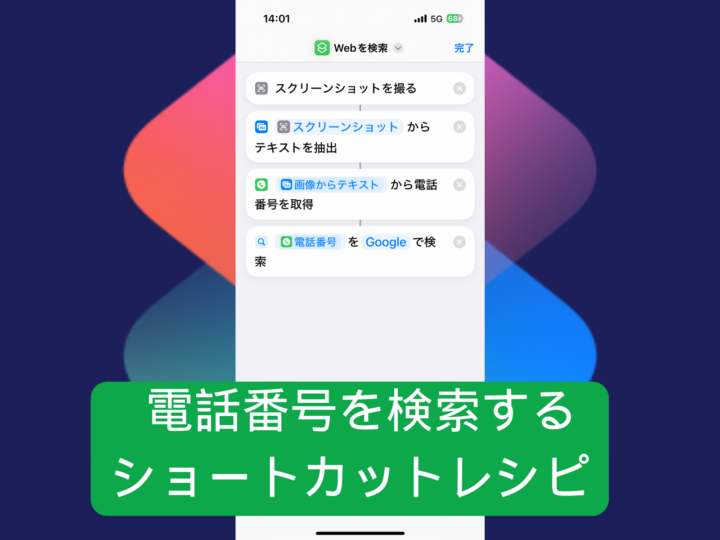







![アプリ完成間近! 歩数連動・誕生日メッセージ・タイマー機能など“こだわり”を凝縮/松澤ネキがアプリ開発に挑戦![仕上げ編]【Claris FileMaker 選手権 2025】](https://macfan.book.mynavi.jp/wp-content/uploads/2025/10/IMG_1097-256x192.jpg)